Cum să-ți schimbi fundalul în timpul apelurilor video
Chiar dacă pandemia e la final, serviciile de videoconferință au schimbat profund modul în care aceste aplicații sunt folosite în zilele noastre, tot mai multe persoane și companii orientându-se spre folosirea acestora pentru uzul zilnic.
Pe Zoom, ai opțiunea ca utilizator de a-ți modifica fundalul în timpul apelurilor video. Există alții care doresc să facă asta dintr-un motiv nespecificat, în timp ce unora nu le place ideea de a avea un fundal ce arată prea mult din casa sau biroul lor.
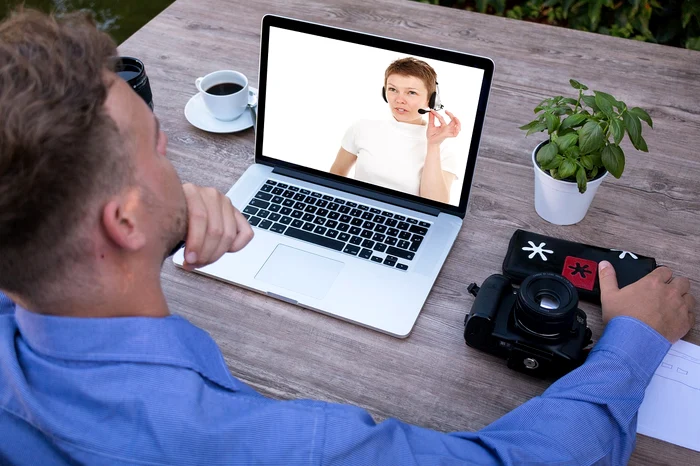
Pe lângă acest instrument de videoconferință, poți, de asemenea, schimba fundalul în timpul apelurilor chiar și pe FaceTime.
Pentru cei care nu au idee cum să facă asta, iată un ghid simplu pentru a începe.
Cum să schimbi fundalul pe Zoom
Există câțiva pași simpli pe care trebuie să îi urmezi pentru a obține această opțiune. Schimbarea fundalului va dura mai puțin de trei minute, dacă veți acorda atenție acestui ghid.
Deschideți aplicația Zoom Desktop pe computer.
Atingeți pictograma profilului dvs.
De acolo, alege Setări. Pentru o altă opțiune, puteți lansa și Zoom.us și mergeți la Preferințe pe care le puteți găsi în bara de instrumente.
În bara laterală din stânga a aplicației, atingeți Fundal și filtre
Pentru ultimul pas, selectați Estompare dintr-o selecție de fundaluri virtuale.
Pentru blur, în plus, poți aplica un fundal „neclar” dacă sunteți alăturat unei întâlniri ce are loc. Acest lucru este simplu prin următoarele proceduri:
1. Căutați Start Video sau Stop Video, chiar lângă funcția de Activare sunet.
2. Căutați simbolul de pe buton, de lângă el, și faceți clic pe acesta.
3. După aceea, atingeți Alegeți un fundal virtual.
4. Iar acum, alegeți Blur.
Cum să-ți schimbi fundalul pe FaceTime
Odată cu sosirea iOS 15, Apple a introdus opțiunea Portrait Mode pentru utilizatorii FaceTime. Software-ul de telefonie video deținut de firma Cupertino le poate permite acum participanților să-și estompeze fundalul în timpul apelurilor online.
În mai puțin de cinci minute, puteți finaliza configurarea acestei funcții
1. Deschideți aplicația FaceTime înainte de o conferință sau un apel.
2. Lansați Centrul de control glisând-l din colțul din dreapta sus al ecranului.
3. Faceți clic pe butonul Efecte video de pe iPhone. Puteți căuta asta în colțul din stânga sus.
4. Începeți să vă estompați fundalul atingând pictograma Portret.
Puteţi urmări ştirile Click! pe Google News, Facebook și Instagram!






































